Win 8系统如何找到被禁用的虚拟WiFi适配器的方法
时间:2024/5/8作者:未知来源:争怎路由网人气:7
- Windows 8是美国微软开发的新一代操作系统,Windows 8共有4个发行版本,分别面向不同用户和设备。于2012年10月26日发布。微软在Windows 8操作系统上对界面做了相当大的调整。取消了经典主题以及Windows 7和Vista的Aero效果,加入了ModernUI,和Windows传统界面并存。截止至2017年3月26日,Windows 8全球市场份额已达到2.51%。
在win8.1系统中,微软为了方便用户上网,在系统中增加了虚拟wifi上网功能,但有些用户在使用了一段时间不再使用后,便将它随手禁用了,从而也导致了虚拟WiFi适配器在网络适配器列表中消失,那么对于消失的虚拟WiFi适配器我们应当如何找回来呢?今天河东小编为大家带来了Win8.1找回被禁用的虚拟WiFi适配器的方法教程
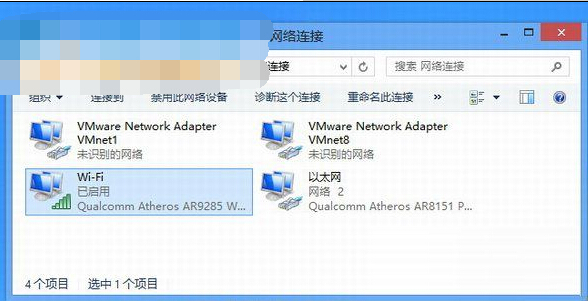
解决方法:
1.先关闭ssid:命令提示符(管理员)输入netsh wlan set hostednetwork mode=disallow ssid。
2.再来设置无线名称和链接密码:netsh wlan set hostednetwork mode=allow ssid=mywifi key=12345678
3.输入netsh wlan start hostednetwork,一般仍旧“显示无法启动承载网络。。。。”
4.接下来在控制面板——系统和安全——设备管理器,在网络适配器里找到虚拟承载网络那一项,右击鼠标选择启用【ps:win8的话这步是关键,没启 用的虚拟网卡好像叫“ Microsoft内核调试适配器”。。不会显示红叉的,只是一个十分不明显的箭头,一定要注意看啦。不要以为是一个大红叉!】
5.启用以后在命令指示符(管理员)里键入netsh wlan start hostednetwork就行。
6.“更改适配器设置”那里就会再次出现那个虚拟网卡了。
到这里问题就解决了,如果大家觉得操作麻烦,可以不禁用虚拟WiFi热点,或者使用第三方工具来操作。
Windows 8是对云计算、智能移动设备、自然人机交互等新技术新概念的全面融合,也是“三屏一云”战略的一个重要环节。Windows 8提供了一个跨越电脑、笔记本电脑、平板电脑和智能手机的统一平台。
关键词:Win 8系统如何找到被禁用的虚拟WiFi适配器的办法